「パラメーターが正しくありません。」の解決方法
問題の原因
ドラッグアンドドロップでアーカイブを展開すると、次のエラーメッセージが頻繁に表示される場合があります。
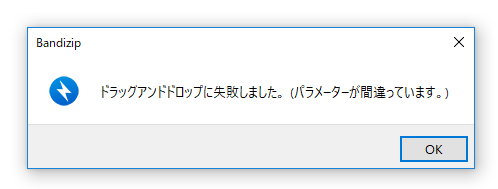
Bandizip および他のすべてのアーカイブソフトウェアは、次の手順を実行して、ドラッグアンドドロップの解凍を処理します。
- ユーザーは、ドラッグアンドドロップで宛先フォルダーへの展開を指示します。
- アーカイバは、一時フォルダへの展開を開始します。
- 展開が完了すると、OS は temp フォルダー内のファイルを宛先フォルダーに移動 (またはコピー) します。
展開にドラッグアンドドロップを使用すると、アーカイバはアーカイブ内のファイルを宛先フォルダに直接展開できません。 これは、ドラッグアンドドロップコマンドを処理するために一時フォルダーを使用する Windows OS のメカニズムが原因です。
step 2 では、大きなファイルの解凍に非常に長い時間がかかります。 また、長時間の展開中に宛先フォルダーを表示するファイルエクスプローラーウィンドウを閉じると、OS は step 3 で宛先フォルダーの検索に失敗し、「パラメーターが正しくありません」というエラーメッセージを表示します。
トラブルシューティング
問題を解決するには、次のいずれかを試してください:
- 展開が完了する前に、宛先フォルダーを閉じないでください。
- ドラッグアンドドロップではなく、「展開」を使用してアーカイブを展開します。
Bandizip の「高速ドラッグアンドドロップ」機能を使用することもできます。 「高速ドラッグアンドドロップ」により、Bandizip は一時フォルダーを使用せずにアーカイブを宛先フォルダーに直接解凍できます。
ヘルプ » 高速ドラッグアンドドロップ


